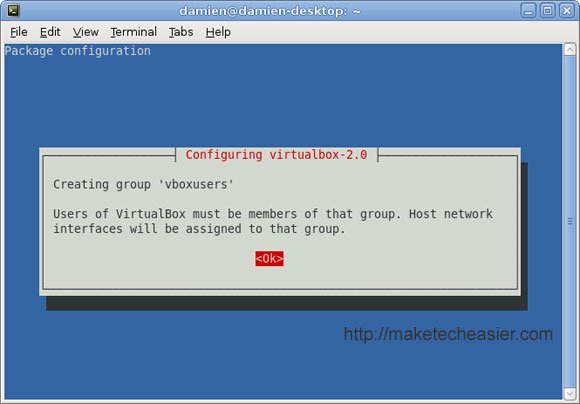Подключение iPod Touch к виртуальной машине Windows XP
а не требующая усилий. Просто подключите iPod, запустите iTunes, и синхронизация будет завершена через минуту. Однако, поскольку версии iTunes для Linux не существует, синхронизировать iPod Touch с компьютером практически невозможно. Если вы используете систему Ubuntu и не хотите создавать двойную загрузку Windows/Ubuntu только для синхронизации iPod Touch, вот руководство, которое научит вас синхронизировать iPod Touch с виртуальной машиной WinXP в Ubuntu Intrepid.(Это руководство было протестировано на iPod Touch 1-го поколения. Я не тестировал iPod Touch 2-го поколения, iPhone 2G/3G, но думаю, они тоже должны работать.)
Установить Virtualbox
(пропустите этот шаг, если у вас уже установлен Virtualbox в вашей системе)
Добавьте репозиторий Virtualbox в свой список Apt. В вашем терминале:
gksu gedit /etc/apt/sources.list
Добавьте следующую строку в конец файла. Сохранить и закрыть.
deb http://download.virtualbox.org/virtualbContents
Установить Virtualbox
d non-free
Добавьте ключ gpg
wget -q http://download.virtualbox.org/virtualbox/debian/sun_vbox.asc -O- | sudo apt-key add -
Обновите репозиторий и установите Virtualbox
sudo apt-get update sudo apt-get install virtualbox-2.0
Во время установки вы получите запрос на добавление пользователей в группу vboxusers.
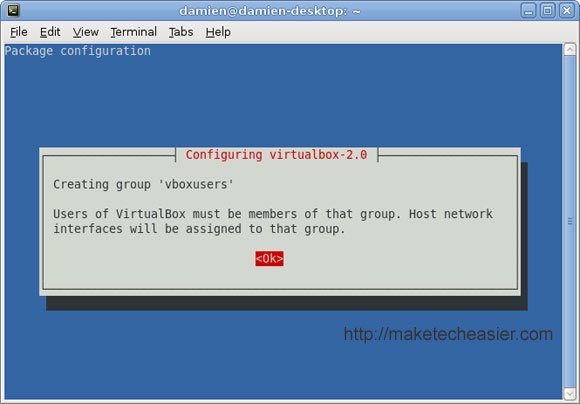
нажмите «ОК», чтобы продолжить.
После этого вы получите следующее приглашение перекомпилировать ядро для vboxdrv
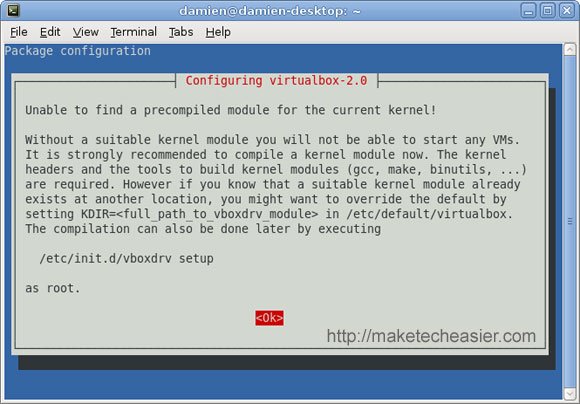
нажмите «ОК», чтобы продолжить, затем нажмите «Да», чтобы скомпилировать ядро vboxdrv.
После завершения установки вам необходимо добавить себя в группу vboxusr.
Перейдите в «Система ->Администрирование ->Пользователи и группы».
Нажмите кнопку «Разблокировать». Введите свой пароль и выполните аутентификацию.
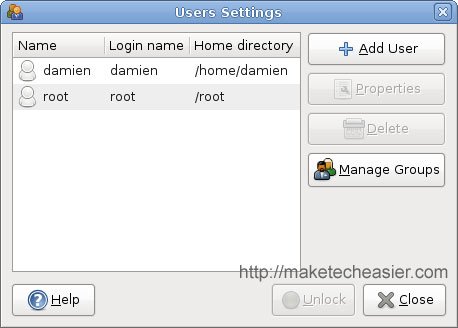
Нажмите «Управление группами».
Прокрутите вниз, пока не увидите «vboxusers». Выделите его и нажмите «Свойства».
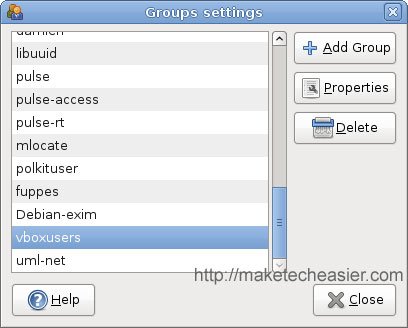
Проверьте свое имя пользователя и нажмите «ОК». Закройте все.
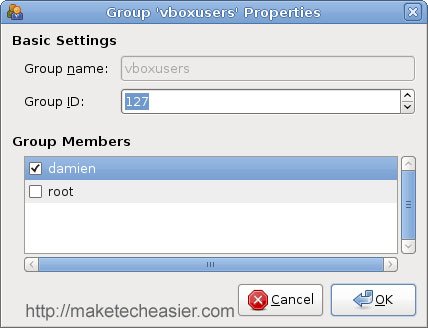
Запомните «Идентификатор группы» (в данном случае идентификатор группы — 127). Вам понадобится использовать его позже.
Снова в терминале,
echo "vboxdrv" | sudo tee -a /etc/modules
чтобы запустить модуль vboxdrv во время загрузки.
Настройка поддержки USB
Ниже необходимо настроить Virtualbox для обнаружения любых USB-устройств, подключенных к вашей системе.
gksu gedit /etc/fstab
Добавьте следующую строку в конец файла
#usbfs for virtualbox none /proc/bus/usb usbfs devgid=GROUP_ID,devmode=664 0 0
Замените GROUP_ID на идентификатор группы, который вы только что записали.
Перекомпилировать поддержку USB ядра
В терминале введите
uname -r
Вы должны увидеть что-то вроде этого
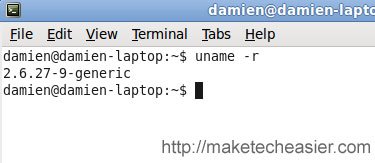
Затем, используя только что полученную информацию о ядре, установите исходный код ядра
sudo apt-get build-dep linux-source-2.6.27 sudo apt-get install linux-source-2.6.27 build-essential
После этого введите в терминал следующее, построчно
tar -jxvf /usr/src/linux-source-2.6.27.tar.bz2 cd linux-source-2.6.27/drivers/usb/core perl -pi.bak -e 's/16384/131072/'Настройка поддержки USBan>-C /lib/modules/`uname -r`/build/ M=`pwd` modules strip --strip-debug usbcore.ko sudo install -m644 -b usbcore.ko /lib/modules/`uname -r`/kernel/drivers/usb/core sudo depmod -ae sudo update-initramfs -u
Перезагрузите компьютер.
Установите Windows XP в свой Virtualbox. (пропустите эт
Перекомпилировать поддержку USB ядра
ключение iPod Touch к виртуальной машине Windows XPПодключите iPod Touch с помощью USB-кабеля.
Ubuntu обнаружит его и спросит, хотите ли вы открыть его с помощью F-spot Manager. Нажмите Отключить
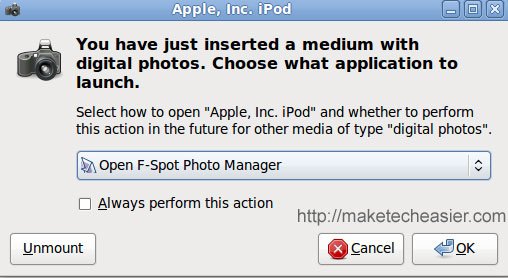
Затем откройте Virtualbox и загрузите виртуальную машину Windows XP.
Установите iTunes на свою виртуальную машину Win XP.
Активируйте iPod Touch, выбрав «Устройства ->USB-устройства ->Apple Inc. iPod».
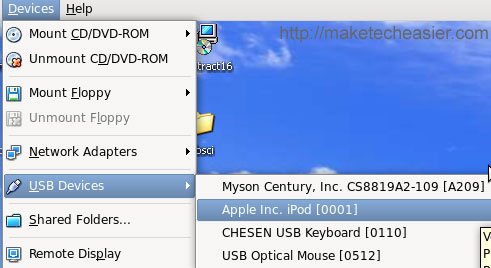
Виртуальная машина WinXP должна распознать USB-устройство и настроить его для использования.
Откройте iTunes. Вы сможете синхронизировать его так же, как в родной среде Mac или Windows.
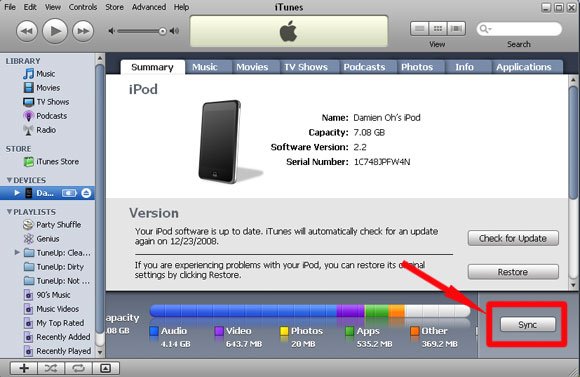
Вот и все.
Примечание. Я проверял это на iPod Touch 1-го поколения. Я не проверял это на iPod Touch 2G и iPhone, но они тоже должны работать.